Rundll32.exe je aplikace, která umožňuje spouštění souborů knihovny DLL (Dynamic Link Library) jinými aplikacemi. Bez procesu rundll32.exe by aplikace nemohly načíst kód knihovny a správně fungovat. Jako běžný uživatel počítače neinteragujete přímo s Rundll32.exe.
Rundll32.exe a soubory DLL
Téměř všechny aplikace musí využívat různé soubory dynamické knihovny Windows. Tyto soubory knihovny umožňují aplikacím volat specifické funkce systému Windows pro různé funkce systému Windows.
- Zobrazení oken a dalších objektů pro grafické uživatelské rozhraní.
- Přehrávání zvuků pomocí zvukového ovladače a hardwaru počítače.
- Přenos vstupů a výstupů z hardwaru, jako je klávesnice a myš
- Ukládání informací do systémové paměti.
- Přístup k veškerému příslušenství připojenému k počítači.
Existuje několik souborů DLL umístěných v celém operačním systému Windows, ale k žádné z těchto knihoven nelze přistupovat bez procházení programem Rundll32.exe. Tento proces slouží jako brána pro přístup všech aplikací do těchto knihoven.
Jak funguje Rundll32.exe
Aplikace volají Rundll32.exe pokaždé, když aplikace potřebuje pro přístup k funkci knihovny Windows.
Tento proces funguje následovně.
-
Programátoři při psaní aplikace specifikují Rundll32.exe. Například pro přístup ke knihovnám pro rozpoznávání řeči při psaní aplikace v jazyce Visual Basic programátor napíše řádek, jak je znázorněno níže.
Process.Start ("rundll32.exe", "C: Windows system32 speech speechux SpeechUX.dll, RunWizard UserTraining")
-
Tento příkaz volá aplikaci Rundll32.exe a řekne jí, aby poskytla aplikaci přístup ke komponentám RunWizard UserTraining nalezeným uvnitř knihovny SpeechUX.dll uložené v adresáři System32.
-
Programátor pak může volat specifické funkce nalezené v těchto komponentách. Mohou například zahrnovat trénink rozpoznávání řeči pomocí mikrofonu. Bez spustitelného souboru Rundll32.exe by aplikace neměly přístup k těmto pokročilým funkcím.
Pokaždé, když aplikace spustí Rundll32.exe, zobrazí se ve Správci úloh nová instance tohoto procesu. Každá instance má čtyři hlavní parametry, které pomáhají aplikaci a operačnímu systému sledovat proces.
- hwnd: Popisovač (identifikační ID) okna, které vaše DLL vytváří
- hinst: Popisovač instance procesu spuštěný vaším voláním DLL
- lpszCmdLine: Příkazový řádek použitý ke spuštění knihovny DLL
- nCmdShow: Popisuje, jak by se mělo zobrazit okno DLL, pokud existuje přidružené okno
Pokud v Průzkumníku úloh uvidíte více procesů „Rundll32.exe“, je to normální. Nový proces Rundll32.exe se spustí pokaždé, když jej zavolá jiná aplikace.
Časté chyby Rundll32.exe
Nejběžnější chybou související s Rundll32.exe je chyba za běhu. K tomu obvykle dochází, když špatně napsaný kód aplikace zavře aplikaci bez řádného ukončení instancí Rundll32.exe, které dříve spustila.
Tato chyba nezpůsobí s vaším počítačem žádné problémy. Jakmile však restartujete počítač, zabije všechna spuštěná vlákna Rundll32.exe a vymaže paměť, kterou používají.
Malware však někdy způsobuje chyby Rundll32.exe několika způsoby.
- Malware instaluje virové soubory, které jsou pojmenovány stejně jako Rundll32.exe. Když soubor viru uvidíte, nerozpoznáte jej, ale antivirový software jej rozpozná a soubor z vašeho systému vyčistí.
- Malware může poškodit aplikaci Rundll32.exe a upravit soubor tak, aby již při pokusu o volání aplikace nepracoval správně.
V obou těchto případech existuje několik věcí, které byste měli udělat pro vyčištění infekce, která poškodila váš systémový soubor Rundll32.exe.
-
Pomocí příkazu Scannow identifikujte poškozené základní soubory Windows. Vyberte tlačítko Start a zadejte CMD. Klepněte pravým tlačítkem myši na ikonu Příkazový řádek a vyberte Spustit jako správce.
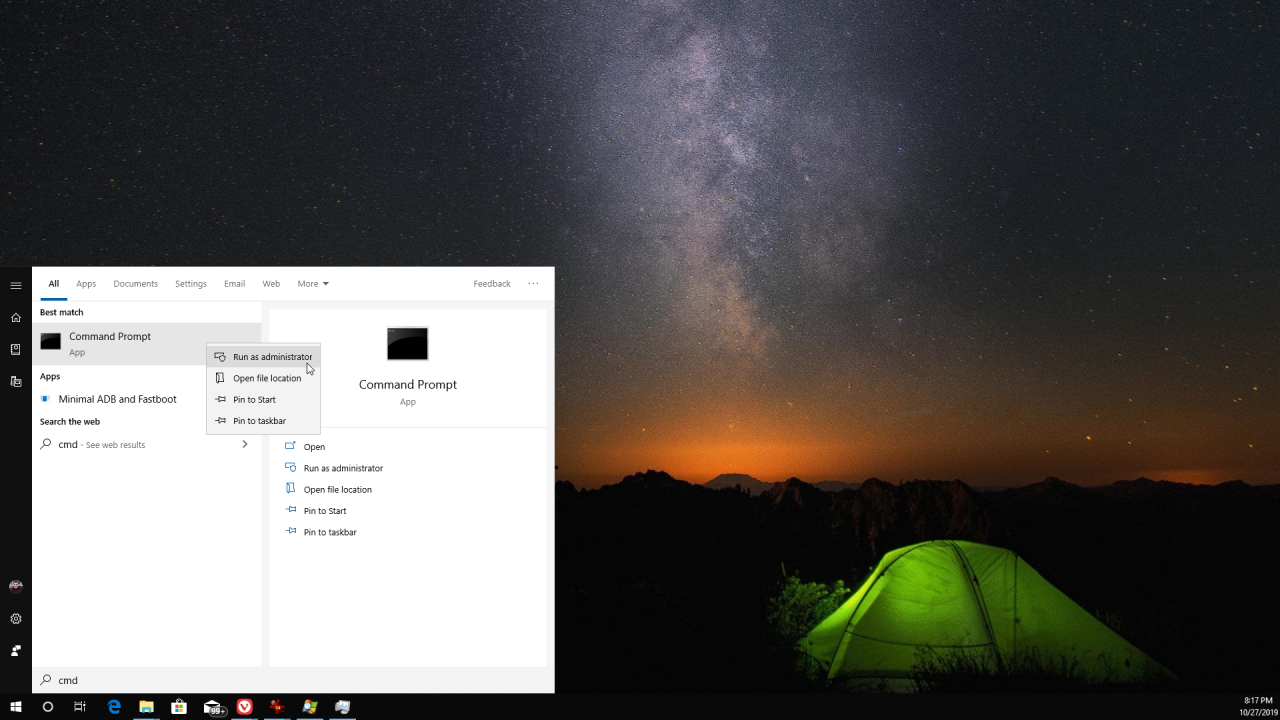
-
Zadejte příkaz SFC / skenování. Spustí se skenování systému, které vyhledá a identifikuje poškozené systémové soubory.
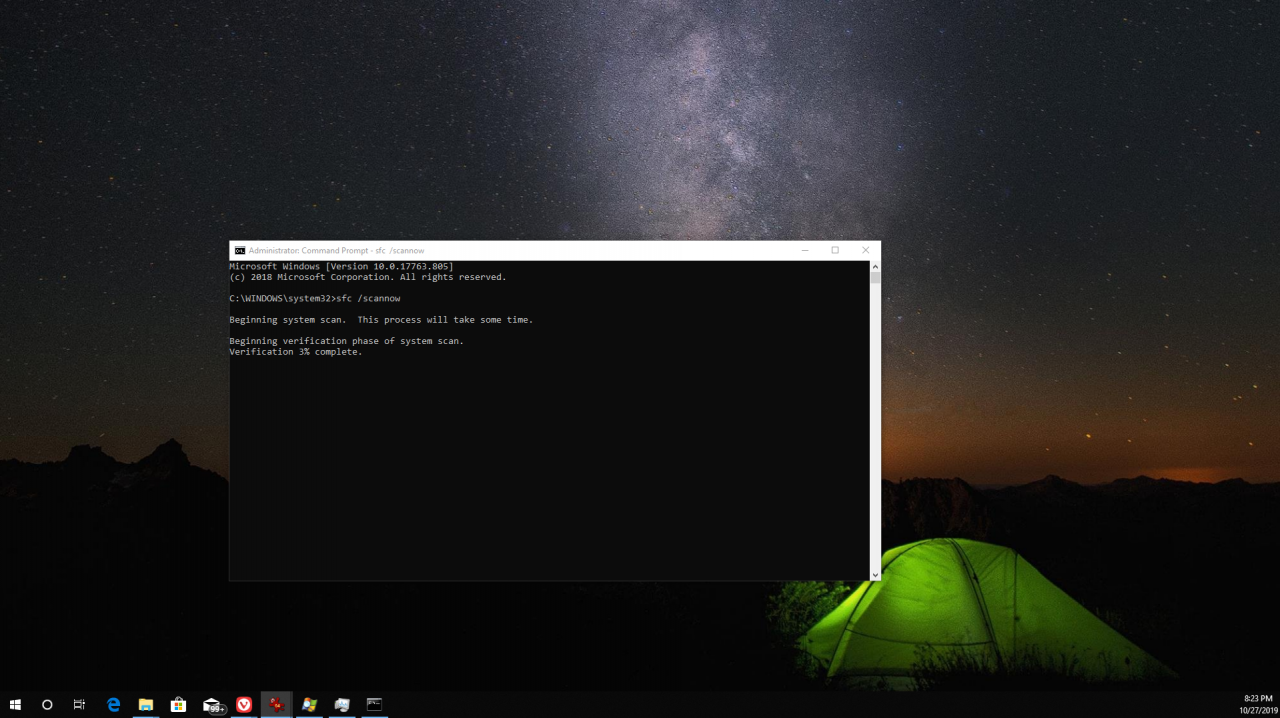
-
Pokud chyba Rundll32.exe není po tomto skenování vyřešena, zkuste spustit příkaz DISM restore health. Tento nástroj kontroluje stav vašeho operačního systému Windows a pokusí se obnovit poškozené soubory systému. Stále v okně příkazového řádku pro správu zadejte DISM / Online / Vyčištění obrazu / RestoreHealth.
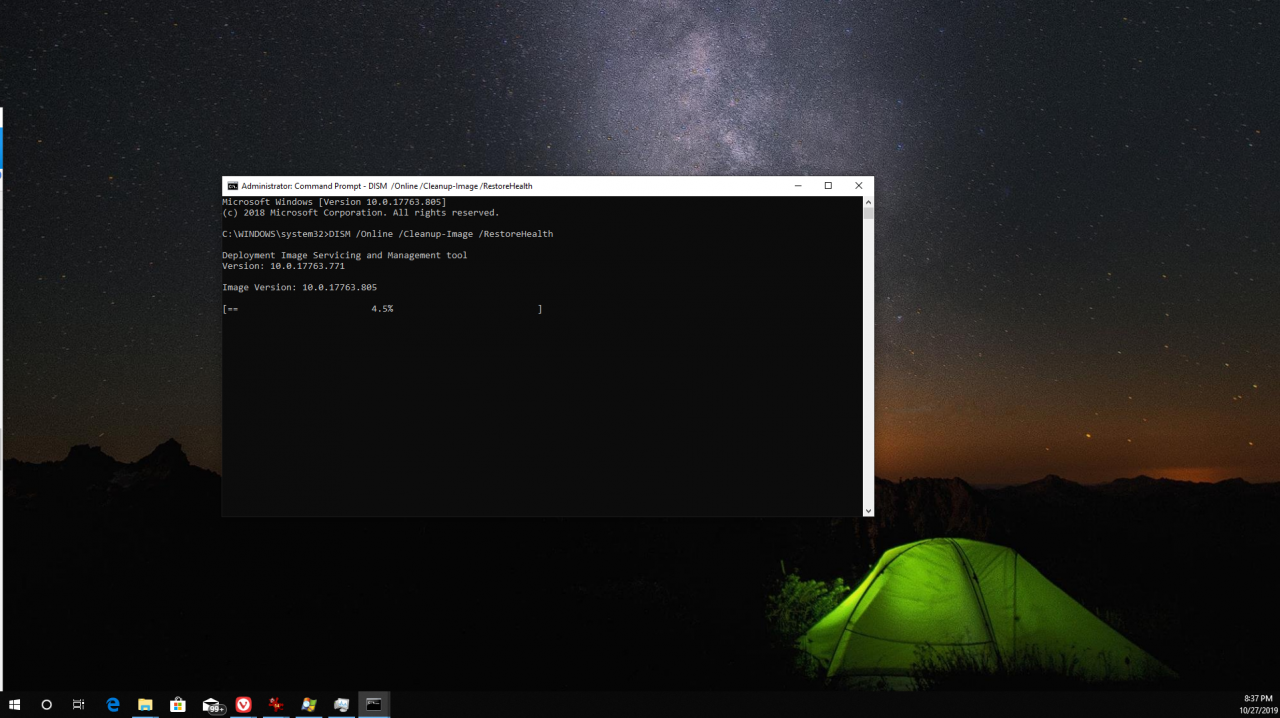
-
Pokud žádný z těchto příkazů nezastaví chybu Rundll32.exe, znamená to, že problém pravděpodobně není poškozený systémový soubor systému Windows. Místo toho to může být malware aplikace, která se maskuje jako soubor se stejným názvem nebo podobným názvem jako Rundll32.exe. Nejlepší způsob, jak tyto infikované soubory vyčistit, je spustit úplnou kontrolu systému pomocí antivirového softwaru.
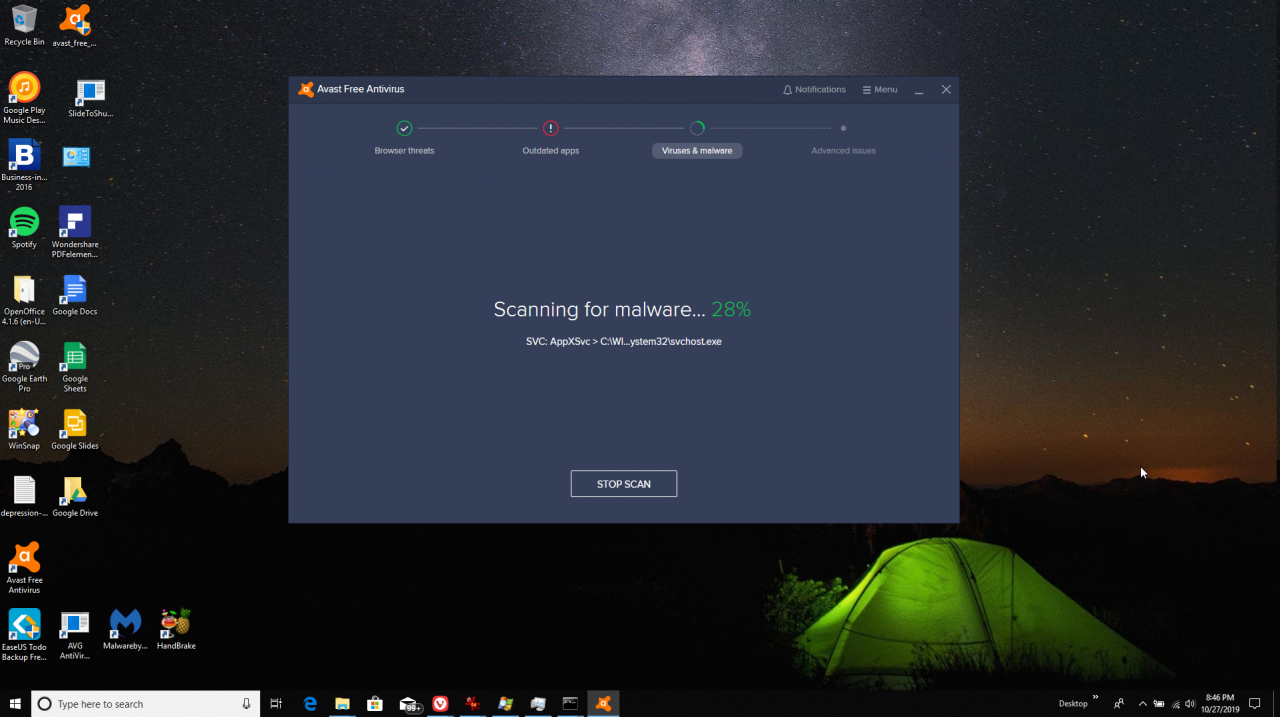
-
Pokud problém není vyřešen tímto bodem, může být jedinou možností obnovení instalace operačního systému Windows.
